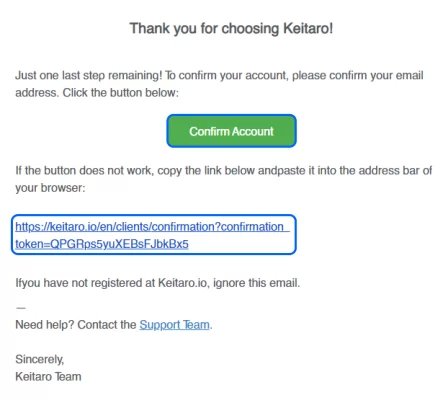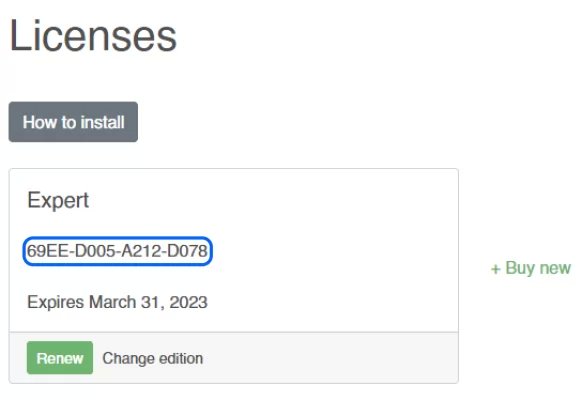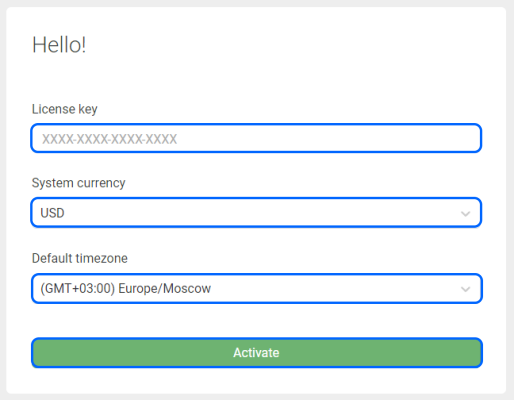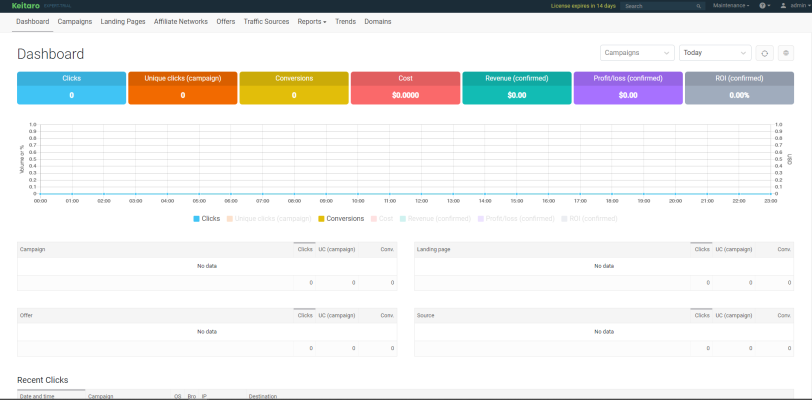-
Великобритания+44 (20) 4577-20-00
-
США+1 (929) 431-18-18
-
Израиль+972 (55) 507-70-81
-
Бразилия+55 (61) 3772-18-88
-
Канада+1 (416) 850-13-33
-
Чехия+420 (736) 353-668
-
Эстония+372 (53) 683-380
-
Греция+30 (800) 000-02-04
-
Ирландия+353 (1) 699-43-88
-
Исландия+354 (53) 952-99
-
Литва+370 (700) 660-08
-
Нидерланды+31 (970) 1027-77-87
-
Португалия+351 (800) 180-09-04
-
Румыния+40 (376) 300-641
-
Швеция+46 (79) 008-11-99
-
Словакия+421 (2) 333-004-23
-
Швейцария+41 (22) 508-77-76
-
Молдова+373 (699) 33-1-22
 Русский
Русский
Установка Keitaro на сервер с CentOS 8 или 9
- Главная
- База знаний
- Установка Keitaro на сервер с CentOS 8 или 9
Keitaro - экономичный и гибкий трекер с большим количеством функций и инструментов, получивший популярность для вебмастеров и арбитражников.
Как установить Keitaro на сервер с CentOS 8 или 9?
Для установки трекера Кейтаро нам потребуется:
- сервер с CentOS 8 или 9;
- доступ к серверу по SSH;
- ключ лицензии Keitaro по окончанию пробного периода;
- консоль для подключения (Putti для Windows или Termial для MacOS).
Рассмотрим процесс регистрации.
Регистрируемся на сайте
Нужно перейти на официальный сайт Keitaro. Начнем регистрацию через кнопку «Sign up» в правом верхнем углу.
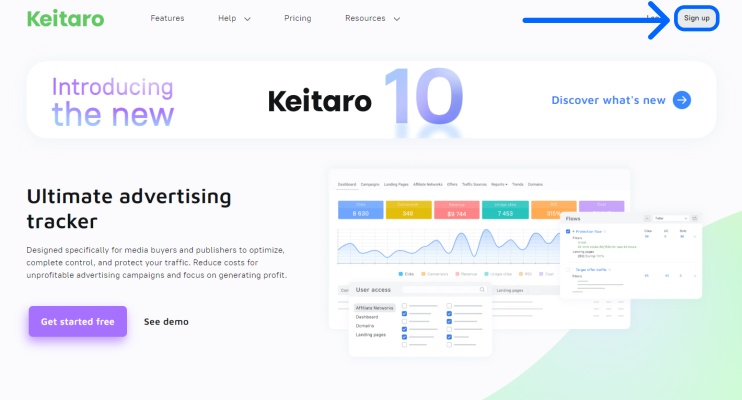
Вписываем любое имя и личную почту (будет проверка письмом), будущий пароль. И нажимаем галочку о согласии с правилами сервиса, ждём кнопку регистрации «Sign up».
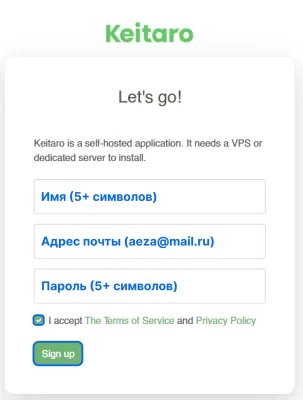
После этого переходим в свою почту и подтверждаем регистрацию через кнопку или ссылку в письме от Keitaro:
После подтверждения почты, вы окажетесь на странице ваших активных ключей активации. В том числе и бесплатного ключа. Вы сможете скопировать его по нажатию.
Устанавливаем пробную версию
Откроем консоль сервера на CentOS 8 или 9. После подключения к серверу и авторизации введите команду:
yum update -y && curl keitaro.io/install.sh > run && bash run -l ruНажимаем Enter и ждём завершения установки. Она займёт 4 до 10 минут.
В момент установки нам могут задать следующие вопросы:
Установить бесплатные SSL сертификаты Let's Encrypt?
- Отвечам
no, если ставим Keitaro в корень нашего сервера. Далее указываем домены, которым потребуется сертификат. - Или
yes, если вы собираетесь установить домен и получить SSL сертификат.
Указываем любое имя пользователя и пароль администратора Keitaro.
Указываем лицензионный ключ, полученный на странице лицензий, либо купленный после завершения тестового периода.
После готовности подключимся по адресу панели управления: http://xxx.xxx.xxx.xxx/admin
Вводим ключ, полученный на странице лицензий, валюту системы и часовой пояс.
Указываем любое имя пользователя и пароль администратора.
Вот так выглядит панель управления. На этом процесс установки на сервер завершен.